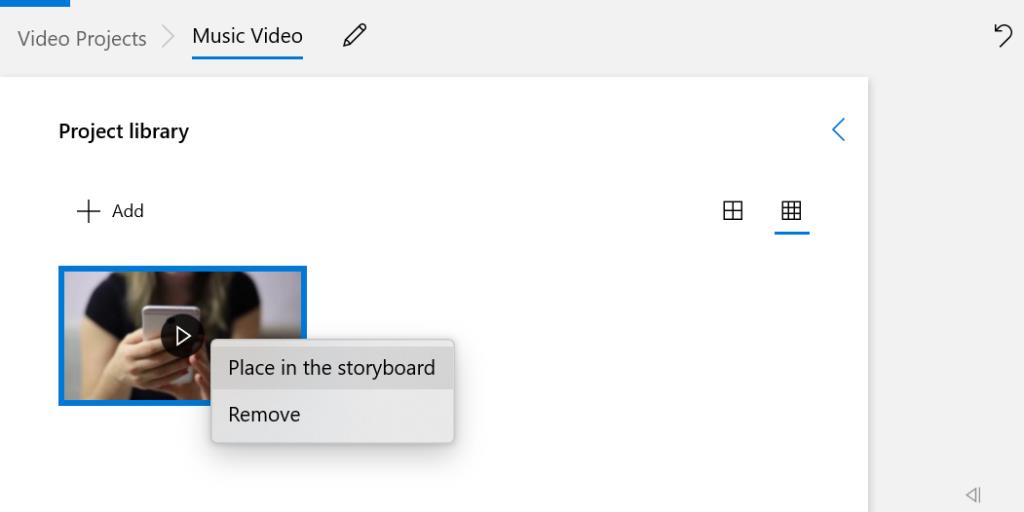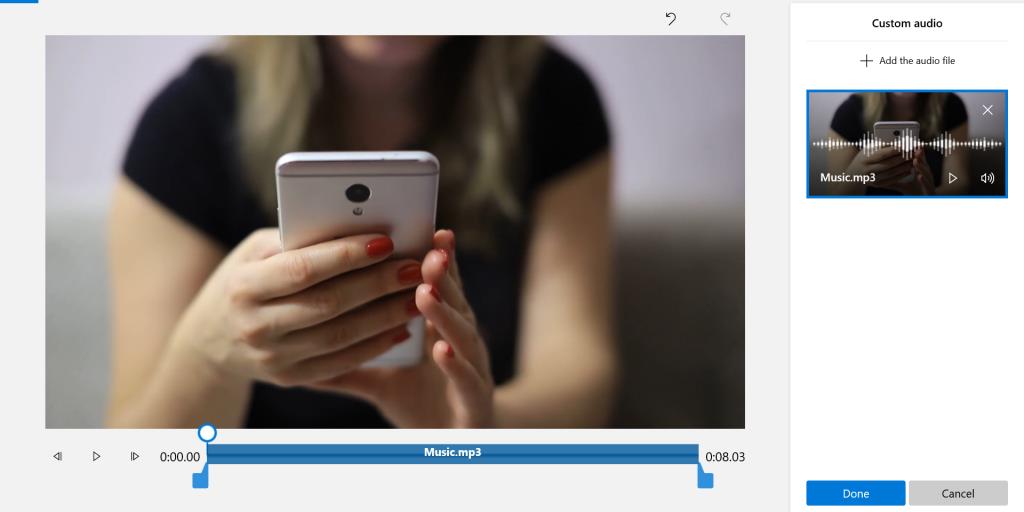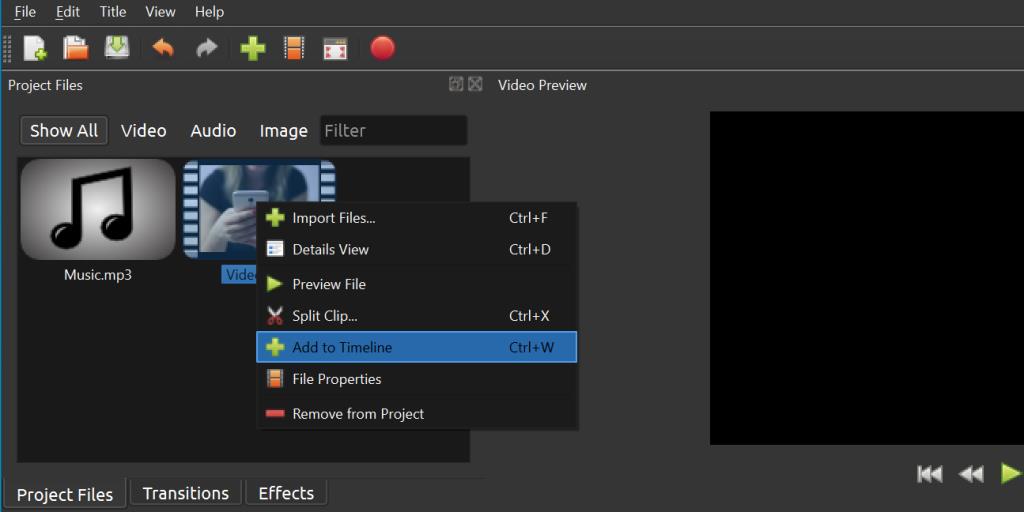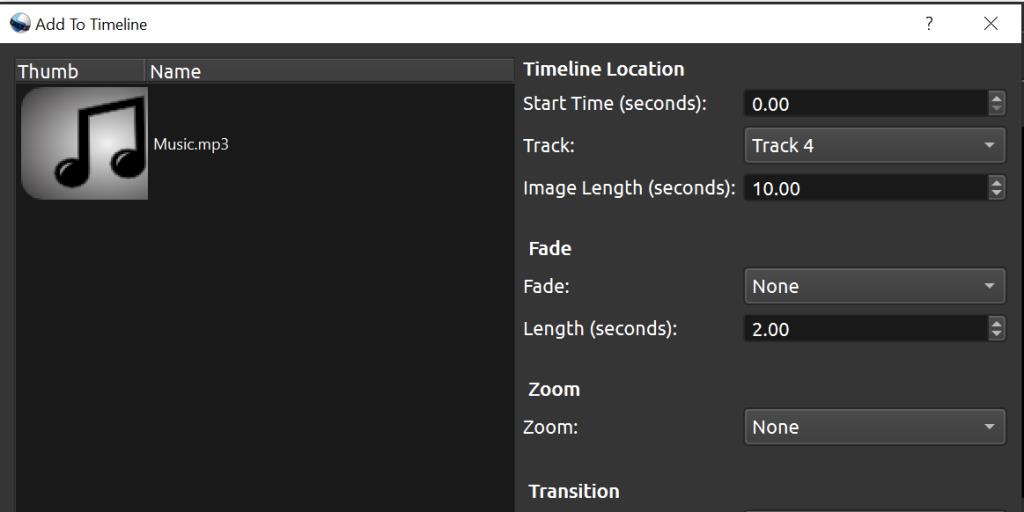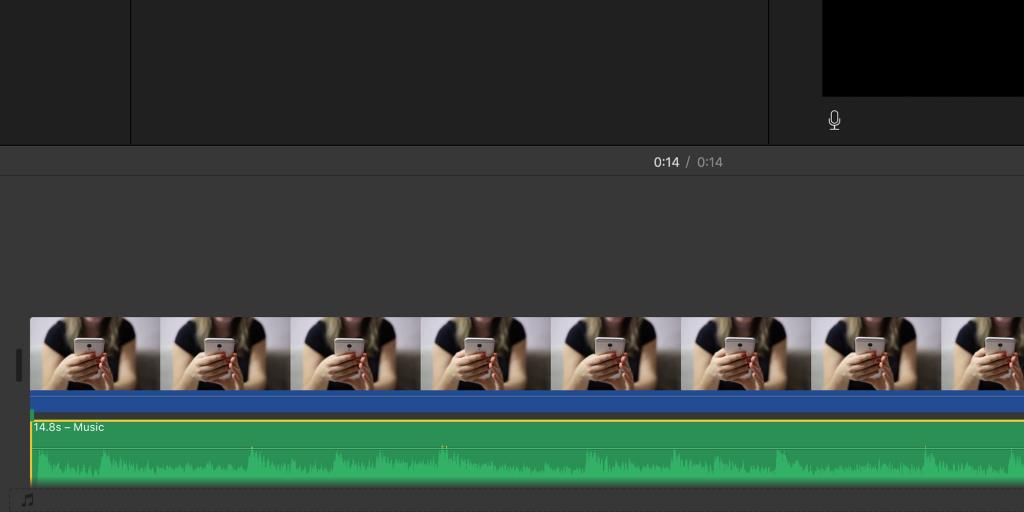Heb je muziek die je aan je video's wilt toevoegen om ze verder te verbeteren? Het enige dat u nodig hebt, is een eenvoudige video-editor en u kunt muziek toevoegen aan al uw video's op uw computer.
Hier laten we u zien hoe u muziek kunt toevoegen aan een video op zowel Windows- als Mac-computers. Deze tools werken offline, dus u hoeft geen internetverbinding te hebben om ze te gebruiken.
Muziek toevoegen aan een video op Windows
Windows heeft zowel ingebouwde tools als tools van derden waarmee je muziek aan je video's kunt toevoegen. Afhankelijk van uw persoonlijke voorkeur kunt u een van deze tools gebruiken om uw taak uit te voeren.
Als je liever geen app installeert om muziek op een video te zetten, kun je de ingebouwde tool van Windows gebruiken om de taak uit te voeren. Windows 10 wordt eigenlijk geleverd met een eenvoudige video-editor en deze is goed genoeg voor de meeste basisbewerkingstaken.
Gerelateerd: 7 sites waar u gratis muziek kunt downloaden (legaal!)
Je kunt het gebruiken om muziekbestanden aan je video's toe te voegen door het volgende te doen:
- Open het Startmenu , zoek naar Video-editor en klik op Video-editor .
- Klik op de knop Nieuw videoproject om een nieuw project voor uw taak te maken.
- Typ een naam voor uw project en klik op OK .
- Het is tijd om je video aan de tool toe te voegen. Klik op Toevoegen , selecteer Vanaf deze pc en selecteer de video waaraan u muziek wilt toevoegen.
- Zodra de video in de editor verschijnt, klikt u met de rechtermuisknop op de video en selecteert u Plaats in het storyboard .
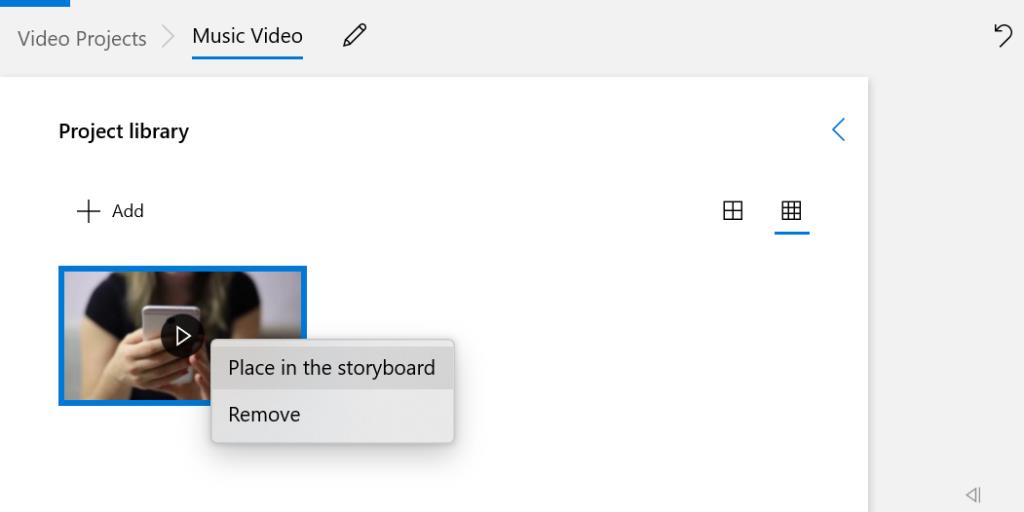
- Je kunt nu muziek aan je video toevoegen. Klik hiervoor bovenaan op de optie Aangepaste audio .
- Selecteer Het audiobestand toevoegen in de rechterzijbalk om uw muziekbestand te selecteren.
- Gebruik de markeringen om de positie voor uw muziek te definiëren en klik vervolgens op Gereed .
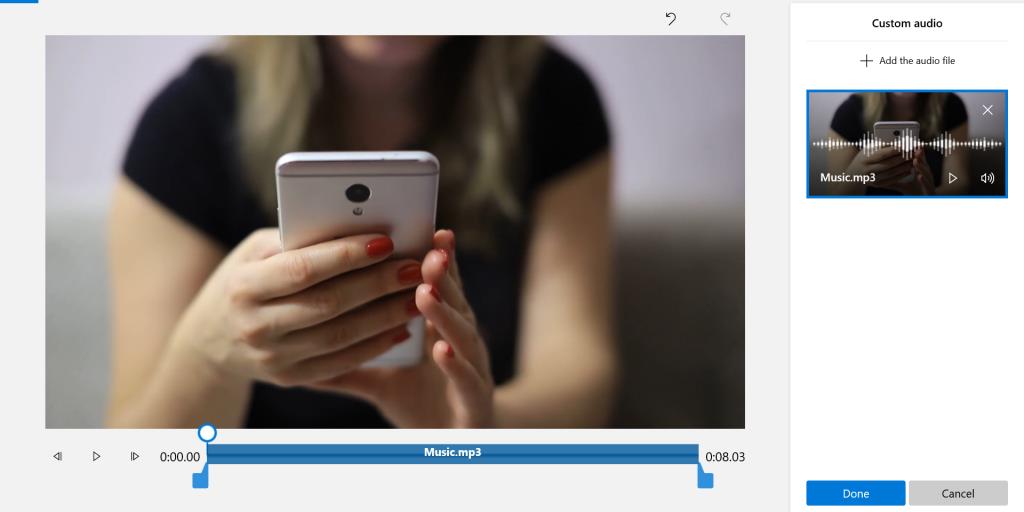
- Klik bovenaan op Video beëindigen om je bewerkte video op te slaan.
Muziek toevoegen aan een video met een programma van derden
Een video-editor van derden biedt meer functies en controle over hoe je muziek aan je video's toevoegt. Als je meer precisie wilt en dat niet vindt met de ingebouwde editor van Windows, dan is hier een app die je kunt gebruiken.
OpenShot is een gratis en open-source video-editor die een heleboel functies biedt om je video's te bewerken. Je kunt het gebruiken om muziekbestanden, zelfs meerdere bestanden tegelijk, toe te voegen aan al je video's.
Hier is hoe je het kunt gebruiken:
- Download, installeer en start OpenShot op uw computer.
- Klik bovenaan op het menu Bestand en selecteer Bestanden importeren . Kies vervolgens zowel uw audio- als videobestanden om aan het programma toe te voegen.
- Beide bestanden verschijnen in de hoofdinterface. Klik met de rechtermuisknop op uw video en selecteer Toevoegen aan tijdlijn om deze toe te voegen aan de tijdlijn voor bewerking.
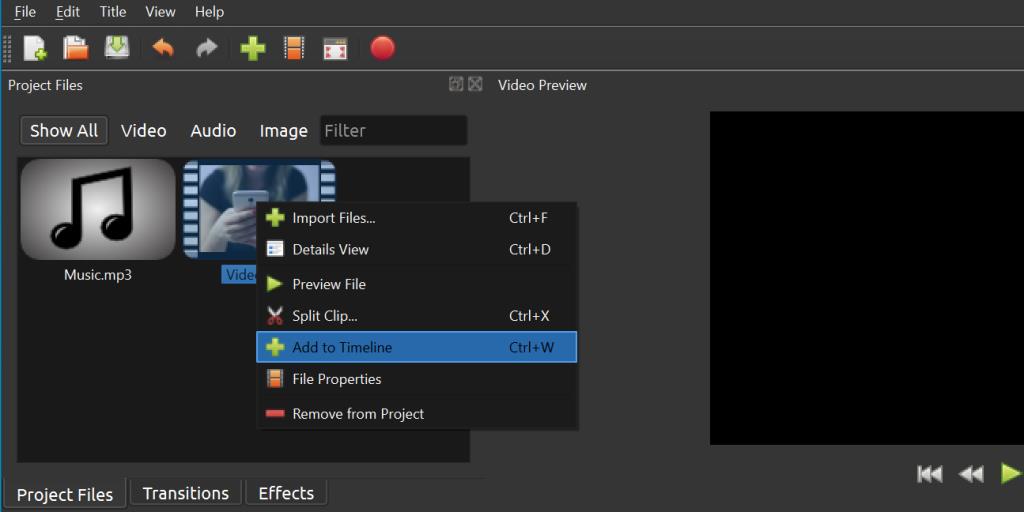
- Selecteer Track 5 als de Track voor je video en druk op OK .
- Klik met de rechtermuisknop op uw muziekbestand en selecteer Toevoegen aan tijdlijn . Kies deze keer Track 4 in het vervolgkeuzemenu Track en klik onderaan op OK .
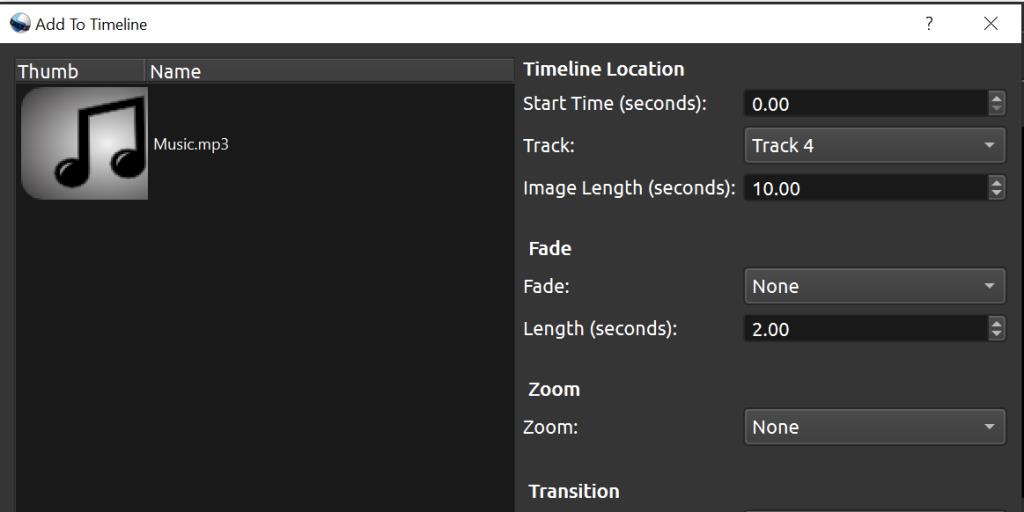
- Klik op het afspeelpictogram onder de minispeler en je muziekvideo wordt afgespeeld.
- Als alles er goed uitziet, klikt u op Bestand > Project exporteren > Video exporteren om uw muziekvideo op te slaan.
- Voer een naam in voor je video, kies een opslagpad, selecteer een bestandsindeling en klik onderaan op Video exporteren .
Muziek toevoegen aan een video op macOS
Om muziek op een video in macOS te zetten, kun je Apple's eigen video-editor, iMovie, gebruiken . Met deze app kun je snel en eenvoudig muziek aan je video's toevoegen. U kunt zelfs muziekbestanden rechtstreeks vanuit iTunes importeren.
Hier is hoe:
- Download en installeer de iMovie- app, als je dat nog niet hebt gedaan.
- Open de app, klik op Nieuwe maken en selecteer Film om een nieuw videobewerkingsproject te starten.
- Zodra u de tijdlijn ziet, klikt u bovenaan op het menu Bestand en selecteert u Media importeren . Kies vervolgens het videobestand waaraan u muziek wilt toevoegen.

- Gebruik de bovenstaande stap om ook uw muziekbestanden toe te voegen. Als uw muziekbestand in iTunes staat, klikt u op de optie Audio en selecteert u iTunes aan de linkerkant. Je ziet je iTunes-muziekbestanden.
- Sleep je videobestand naar de tijdlijn en plaats het op de bovenste track.
- Sleep je muziektrack en plaats deze direct onder je videobestand op de tijdlijn.
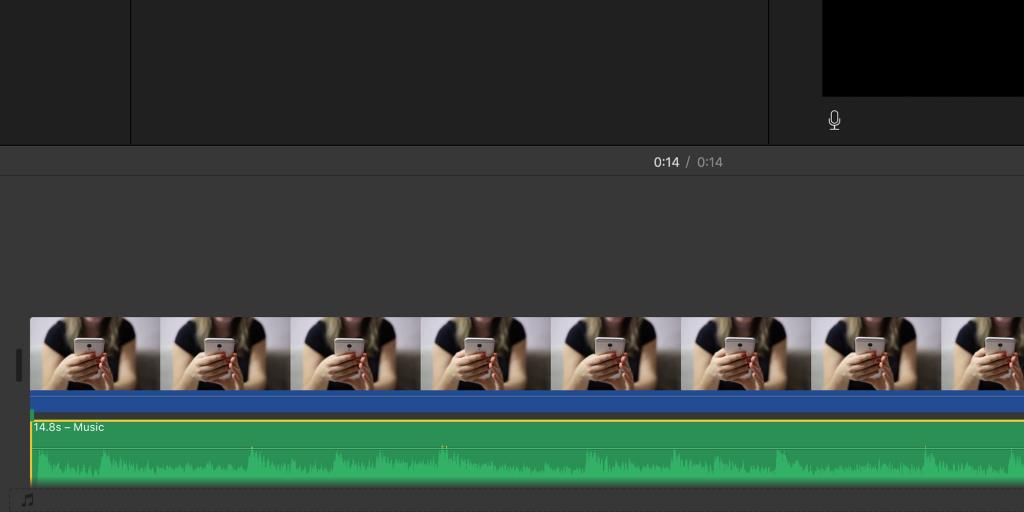
- Je kunt de positie van je muziekbestand aanpassen zodat het in je video wordt afgespeeld zoals jij dat wilt.
- Klik op het afspeelpictogram in de minispeler om een voorbeeld te zien van hoe je muziekvideo eruitziet.
- Als u tevreden bent, klikt u op Bestand > Delen > Bestand om uw video te exporteren.
- Specificeer de opties voor hoe u uw video wilt opslaan en klik op Volgende .
Tips voor het toevoegen van muziek aan een video
Muziek toevoegen aan een video is vrij eenvoudig, maar hier zijn enkele tips om ervoor te zorgen dat uw muziek goed past bij uw video.
Gerelateerd: Een beginnershandleiding voor het maken van muziek met Audacity
Fade-in en fade-out effecten
De meeste muziekbestanden beginnen en eindigen abrupt, en dit is waar fade-in- en fade-out-effecten kunnen helpen. U kunt deze effecten aan uw muziekbestand toevoegen en uw bestand zal soepel afspelen --- niet plotseling beginnen of eindigen.
Ervoor zorgen dat je hele video muziek bevat
Vaker wel dan niet, zult u merken dat uw muziekbestand korter of langer is dan de lengte van uw video. Je moet dit oplossen, anders heeft je video in bepaalde delen geen geluid, of is er muziek maar geen video om naar te kijken.
Als uw muziekbestand korter is dan het videobestand, kunt u hetzelfde bestand aan de tijdlijn toevoegen en opnieuw gebruiken.
Als uw muziekbestand langer is dan het videobestand, kunt u de ongewenste delen van het bestand inkorten zodat deze overeenkomen met de totale duur van uw video.
Volumeniveau voor muziek
Zolang je muziekbestand nog onafhankelijk beschikbaar is op de tijdlijn, kun je de volumeniveaus wijzigen om ervoor te zorgen dat het volume in bepaalde delen van je video niet te hoog of te laag is.
Maak video's boeiender door muziek toe te voegen
Het lijdt geen twijfel dat muziek je video's enorm kan verbeteren en ze kan veranderen in iets waar mensen graag naar kijken. Er zijn veel manieren om muziek aan je video's toe te voegen, zoals hierboven weergegeven, en het is de gemakkelijkste videobewerkingstaak die iedereen kan doen.
Degenen onder jullie die hun video's verder willen bewerken, moeten een volledig uitgerust videobewerkingsprogramma gebruiken. Dit soort programma's heeft veel functies waarmee je je video's naar een hoger niveau kunt tillen.